![]()
![]() Estas funciones solo están disponibles en la configuración Profesional.
Estas funciones solo están disponibles en la configuración Profesional.
Los usuarios con derechos de acceso completo pueden ver una lista de todas las acciones realizadas en el programa. Podría ser agregando registros , editando , eliminación y más. Para hacer esto, vaya a la parte superior del programa en el menú principal. "Usuarios" y elige un equipo "Auditoría" .
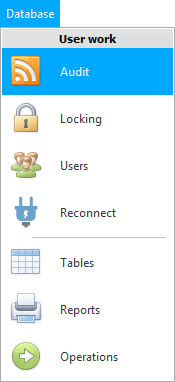
![]() Obtenga más información sobre qué tipos de menús son.
Obtenga más información sobre qué tipos de menús son.
Trabajos de auditoría "en dos modos" : ' Buscar por período ' y ' Buscar por registro '.

Si en la lista desplegable "Modo" seleccione ' Buscar un período ', puede especificar "inicial" Y "fecha final" , luego presione el botón "Show" . Después de eso, el programa mostrará todas las acciones del usuario que se realizaron durante el período de tiempo especificado.
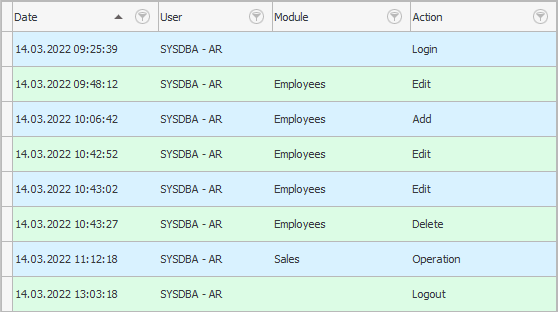
Si te pones de pie para cualquier acción, justo en "panel de información" Aparecerá información detallada sobre esta acción. Este panel se puede contraer. Lea más sobre los separadores de pantalla .
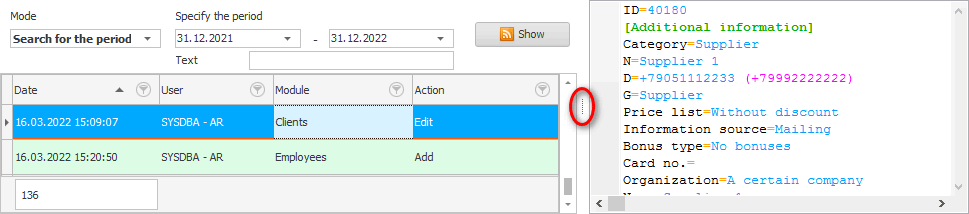
Por ejemplo, planteémonos el hecho de editar un registro sobre un determinado cliente.
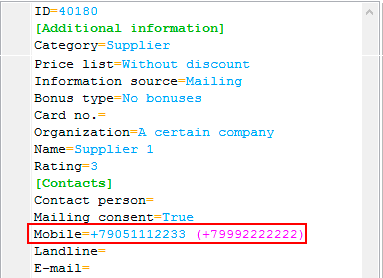
Los datos antiguos se muestran entre paréntesis de color rosa. En este ejemplo, puede ver que el campo ' Celular ' ha sido editado. Además, antes estaba vacío, ya que los corchetes rosas ahora están vacíos, y luego el empleado que editó esta entrada ingresó el número de teléfono móvil.
![]() Durante el día, los usuarios pueden realizar una gran cantidad de acciones en el programa, por lo que puede usar activamente las habilidades adquiridas previamente en esta ventana .
Durante el día, los usuarios pueden realizar una gran cantidad de acciones en el programa, por lo que puede usar activamente las habilidades adquiridas previamente en esta ventana . ![]() agrupación de datos ,
agrupación de datos , ![]() filtrado y clasificación .
filtrado y clasificación .
ahora vamos a ver el segundo "modo de auditoría" ' Buscar por registro '. Nos permite ver el historial completo de cambios para cualquier registro en cualquier tabla desde el momento en que se agregó este registro hasta las ediciones más recientes. Por ejemplo, en la guía "Empleados" hagamos clic derecho en cualquier línea y seleccionemos el comando "Auditoría" .
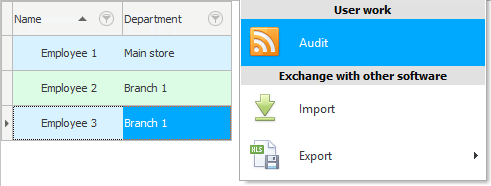
Veremos que este registro fue agregado y luego de tres cambios por un solo empleado.
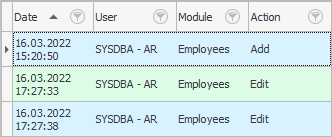
Y de pie en cualquier edición, como de costumbre, a la derecha de "panel de información" podemos ver cuándo y qué cambió exactamente.
A cualquiera "mesa" Hay dos campos de sistema: "Usuario" Y "Fecha de cambio" . Inicialmente, están ocultos, pero siempre se pueden ![]() mostrar Estos campos contienen el nombre del usuario que modificó por última vez el registro y la fecha de ese cambio. La fecha se muestra junto con la hora al segundo más cercano.
mostrar Estos campos contienen el nombre del usuario que modificó por última vez el registro y la fecha de ese cambio. La fecha se muestra junto con la hora al segundo más cercano.
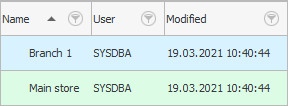
Cuando se necesita conocer los detalles de alguna incidencia dentro de la organización, auditoría se convierte en un asistente indispensable.
Vea a continuación otros temas útiles:
![]()
Sistema Universal de Contabilidad
2010 - 2024